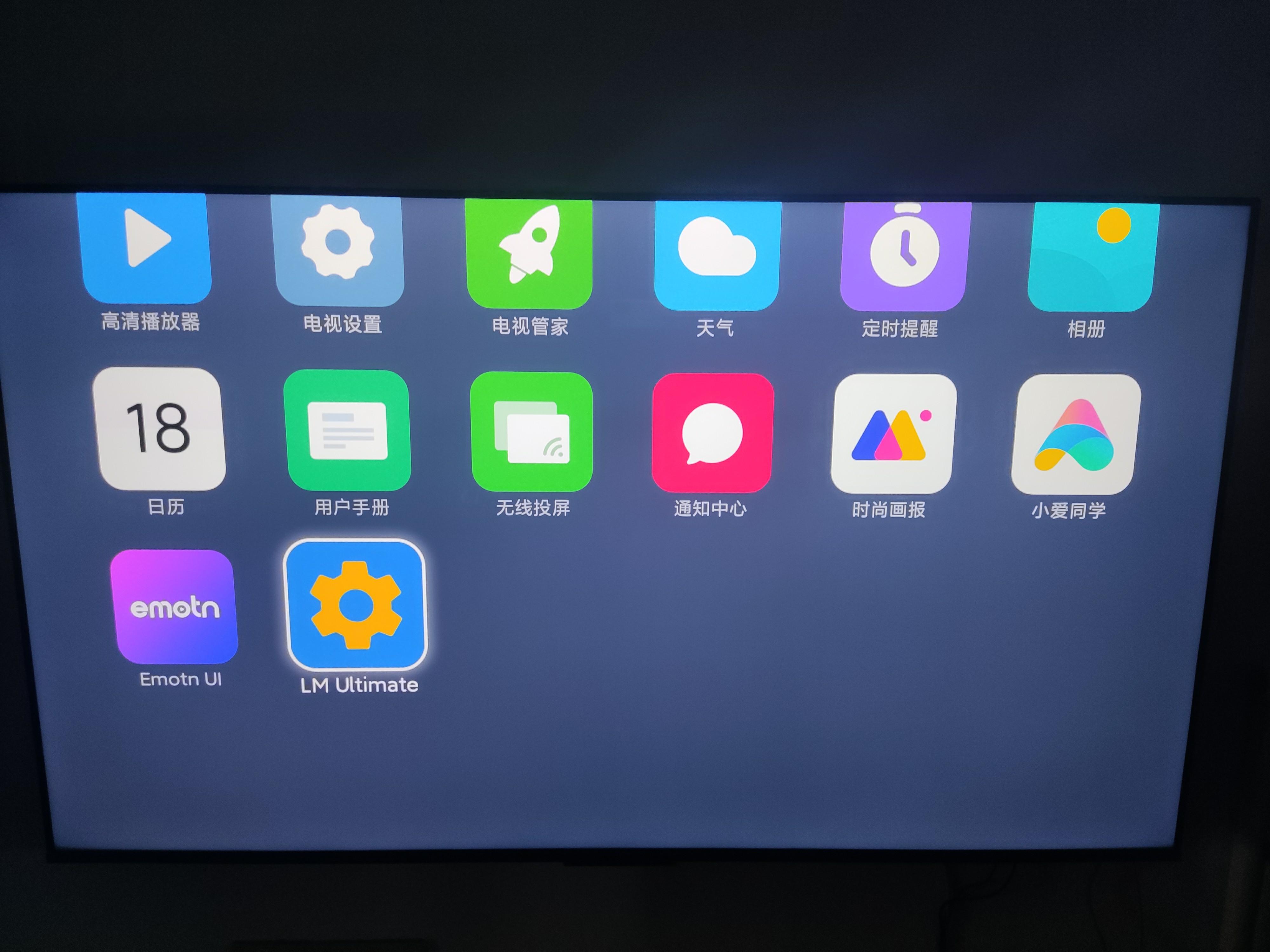各位,你们好!今日的议题是如何将电脑与音响紧密连接以提升音效质量。确切的说,电脑犹如孤立的小岛,只有通过音响这个友好伙伴的联结才能体验到悦耳的音乐和美妙的声音。然而,两者间的桥梁并不能仅靠简单的线路搭建。
请务必确认您的个人电脑(PC)以及音响系统均已配备完整并正常工作。PC需具备通用音频输出端口,如标准的3.5mm耳塞式插接孔,或个别情况下为高清晰度多媒体接口(HDMI)。而音响设备则需要相匹配的输入端子,例如常见的3.5mm音频线接口或者支持蓝牙连接。一旦上述条件皆满足,即可开启配置流程实现两者的无缝对接。
选择合适的连接方式
我们现需选取适宜途径将个人电脑与音响相连。通用且直接的方式是借助一根3.5毫米音频电缆,一端插入PC的耳机插孔,另一端接入音响的输入口。此举操作简便,适用范围广泛。然而,若您的音响具备蓝牙功能,便可舍弃线缆束缚,直接采用蓝牙模式进行连接,更为便捷。请注意,务必确认您的PC同样支持蓝牙技术。
若使用HDMI接口,则只需将HDMI线插入计算机与音响设备便可达成连接。此方法常应用于高级音响及高性能电脑,提供更为优质的视听体验,但仅适用于有HDMI音频输出功能的组合。
设置PC的音频输出

连接完毕后,需向PC传达消息,即当前需要利用音箱进行声音播放。利用PC的控制面板或设置功能,寻找并进入"声音"设置项。在此处,可查看并选择所有音频输出设备。将已连接的音箱设定为主选设备,然后点击确认即可。从此,PC便会明确意识到,新的使命是以音箱播放声音。
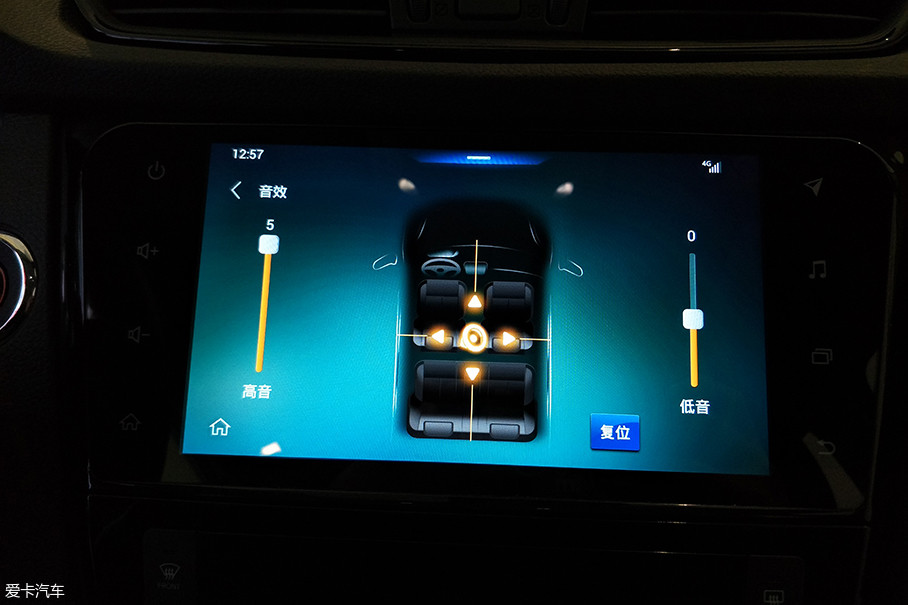
为达到最佳音响效果,有时您或许需微调音量设置。务必确定电脑音量非静音,且适中响度;同时调整音箱音量至适当,勿过大声或过于轻柔。如此,便可尽享卓越音质。
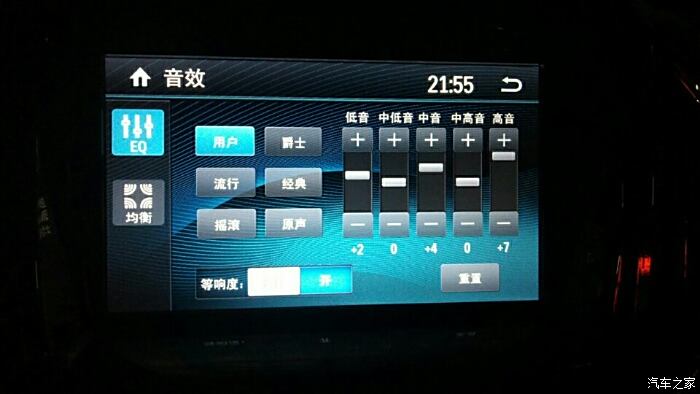
测试连接效果

配置完备之后,即可开始检测网络连接状况。开启您热爱的音乐或电影,检验有无优质音频从音响设备中输出。若声音保持清新和无杂质,即表示连接无误;反之则需检查连接线缆是否完好,确保牢固接驳。此时,尝试重新插拔电缆或更换线材也许会有所帮助。
若遇蓝牙连线不稳之状况,可尝试缩短PC与音响间距离或重启相关蓝牙装置以解问题。
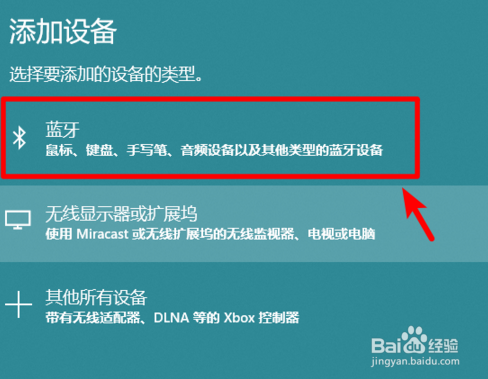
日常维护和使用小贴士
在完成连接操作之后,维护和运用的重要性不容忽视。首要任务是定期检查线缆及接口是否存在松动或损坏现象,如发现问题应立即进行更换。此外,务必确保音箱与电脑均保持整洁无尘,以防灰尘和污垢对音质产生不良影响。

使用音响时,请勿将音量调至极致,这将对音响产生损毁并损害音效。若长时间暂无使用需求,建议关机以确保其寿命。

解决常见问题

在设备使用过程中,可能会面临某些常见的问题,如音响出现无声或音量微小的情况。首先需检查设备连接的牢固性及参数设定的合理性。若以上因素皆正常,便可能是驱动程序存在问题所致。此时可前往个人电脑品牌官方网站获取并更新音频驱动程序,安装完毕后重新启动计算机测试该问题是否解决。
在某些状况下,蓝牙连接有可能发生突然中断现象,此时您可尝试执行设备重配或排查信号受干扰等常规措施。往往此类问题均可通过简易操作得以解决。
总结和提问
探讨完毕后,我们已知如何使PC与音箱有效连接并稳定运行。从初始设置至日常维护,每一环节均不可忽视。借此希望以上建议对您成功接驳PC与音箱,尽享丰富悦耳之声有所助益。
请问您是否曾遇到连接电脑与音响的困扰?若有,请分享您解决该问题的方法。欢迎在评论区与我们共享您宝贵的经验与故事,共同学习,共同成长!